Apple Music est-il disponible sur PS4 ? Comment écouter Apple Music PS4
Exploiter tout le potentiel de votre PS4 ne se limite pas aux jeux. Saviez-vous que vous pouvez également profiter de vidéos, de contenus web et de musique sur cette console polyvalente ? Alors que de nombreux joueurs préfèrent écouter leur musique préférée en jouant, les utilisateurs d'Apple Music risquent de rencontrer des difficultés pour accéder à leurs listes de lecture sur la PS4. Ne craignez rien ! Nous vous proposons trois solutions simples pour intégrer Apple Music à votre expérience PS4. Que vous préfériez la lecture hors ligne ou en ligne, il existe une méthode adaptée à vos besoins.
Partie 1. Apple Music sur PS4 ?
Techniquement, la protection DRM d'Apple Music limite sa lecture aux systèmes iOS, ce qui rend l'accès direct sur PS4 impossible. Cependant, vous pouvez utiliser des solutions de contournement telles que DLNA ou le lecteur web Apple Music. Toutefois, ces méthodes comportent leur lot d'inconvénients, tels que l'accès constant à la page web et la nécessité d'une connexion Wi-Fi stable. La conversion musicale est une solution plus simple et plus rapide pour profiter d'Apple Music sur votre PS4.
Partie 2. Comment lire Apple Music sur PS4 via USB en convertissant les chansons Apple Music
Pour activer Apple Music sur la PS4, il faut télécharger et convertir les fichiers musicaux en raison du cryptage et de la protection de la gestion des droits numériques (DRM). En règle générale, les fichiers Apple Music sont cryptés, ce qui empêche leur lecture sur des appareils tels que la PlayStation 4. La conversion des chansons Apple Music dans des formats compatibles avec la PS4, comme le MP3, est la clé. HitPaw Univd (HitPaw Video Converter) est l'outil idéal pour cette tâche, car il est efficace et facile à utiliser. Cet outil facilite l'acquisition de fichiers Apple Music sans DRM, transférables et lisibles, garantissant une intégration transparente à votre expérience PS4.
Étape 1:Installez HitPaw Univd et passez à l'onglet Musique pour accéder à la fonction Apple Music Converter.

Étape 2:Connectez-vous à votre compte Apple Music. Recherchez vos artistes ou chansons préférés et cliquez sur le bouton Télécharger pour commencer à analyser l'album.

Étape 3:Après l'analyse, prévisualisez les pistes et sélectionnez celles que vous souhaitez télécharger. Choisissez le format MP3 et définissez le dossier USB comme emplacement d'exportation.

Étape 4:Cliquez sur Convertir tout pour commencer à convertir Apple Music en MP3.

Étape 5:Insérez la clé USB dans votre PS4, accédez à l'icône Bibliothèque, sélectionnez "Lecteur de musique USB" et profitez de votre liste de lecture convertie.

Partie 3. Comment écouter Apple Music sur PS4 avec un lecteur Web
Bien que l'application Apple Music ne soit pas disponible sur la PS4, vous pouvez toujours accéder à Apple Music via le navigateur web de la PS4 en utilisant le lecteur web music.apple.com. Cependant, le navigateur de la PS4 a des fonctionnalités limitées, ce qui peut avoir un impact sur les performances de l'application web Apple Music. Cela pourrait entraîner une baisse de la qualité audio et des problèmes avec certaines fonctionnalités comme la recherche.
Étape 1.Allumez votre PS4 et accédez au système à partir de l'écran d'accueil.
Étape 2.Ouvrez le navigateur web en sélectionnant l'option "Navigateur Internet" dans la zone de contenu.

Étape 3.Appuyez sur l'icône triangulaire et tapez music.apple.com dans la barre d'adresse. Connectez-vous avec votre identifiant Apple.

Étape 4.Accédez à votre bibliothèque Apple Music, à vos listes de lecture et à vos chansons via le lecteur web.
Étape 5.Essayez de jouer une chanson pour voir si cela fonctionne. Si le lecteur web utilise HTML5 ou des technologies compatibles, il devrait être en mesure de diffuser de l'audio.
Partie 4. Comment écouter Apple Music sur PS4 via DLNA ?
Une autre solution pour accéder à Apple Music sur la PS4 est la diffusion en continu DLNA (Digital Living Network Alliance). DLNA permet aux appareils de partager des fichiers multimédias tels que de la musique et des vidéos sur un réseau domestique. Cette méthode repose sur une connexion Internet stable pour une lecture fluide. Pour commencer, configurez un serveur multimédia DLNA sur votre ordinateur ou votre réseau. Vous pouvez ensuite diffuser votre contenu Apple Music sur votre PS4 à l'aide du lecteur multimédia de la PS4.
Étape 1:Téléchargez l'application Apple Music sur votre PS4 : allez dans PlayStation Store > Apps > Catalog et installez l'application.

Étape 2:Activez DLNA sur votre PS4 : allez dans Paramètres > Réseau > Connexion au serveur multimédia et réglez-le sur "Activé".

Étape 3:Ouvrez l'application Apple Music : Sélectionnez l'option "Appareils" et choisissez l'appareil à partir duquel vous souhaitez diffuser la musique.

Conclusion
Grâce à ces trois méthodes, vous pouvez intégrer Apple Music de manière transparente à votre expérience PS4. Alors que les options de streaming en ligne nécessitent une connectivité réseau, l'utilisation de convertisseurs comme HitPaw Univd (HitPaw Video Converter) offre une liberté hors ligne, vous permettant d'écouter vos morceaux préférés même lorsque vous jouez hors ligne.





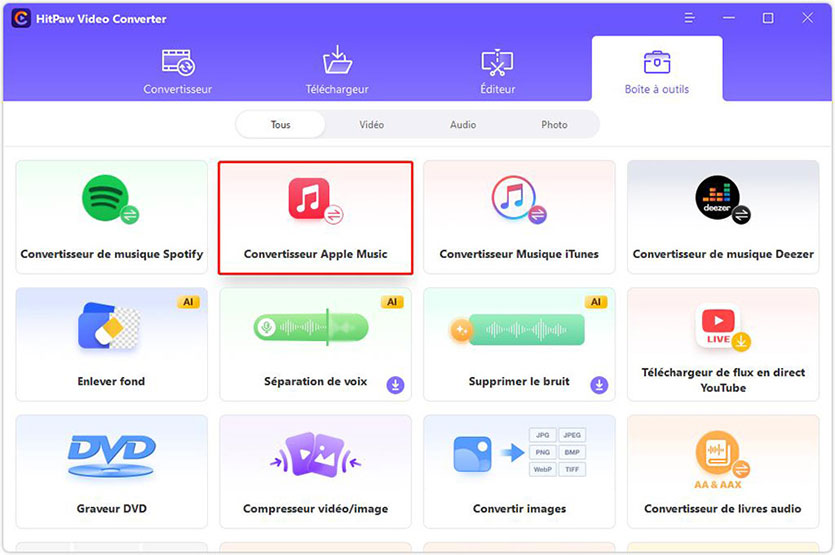
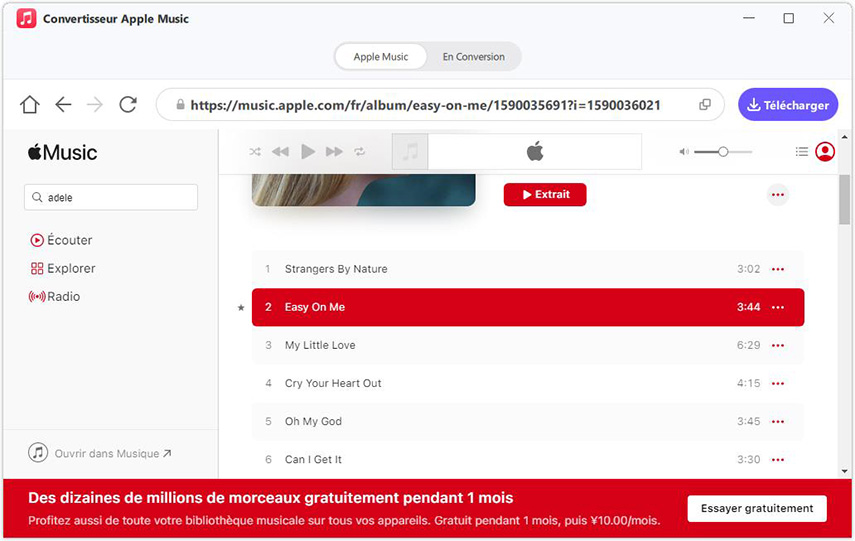
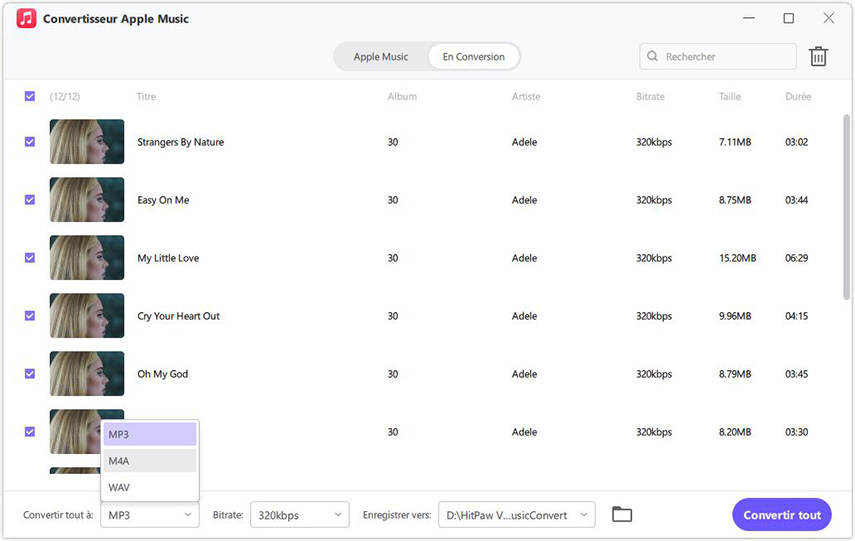
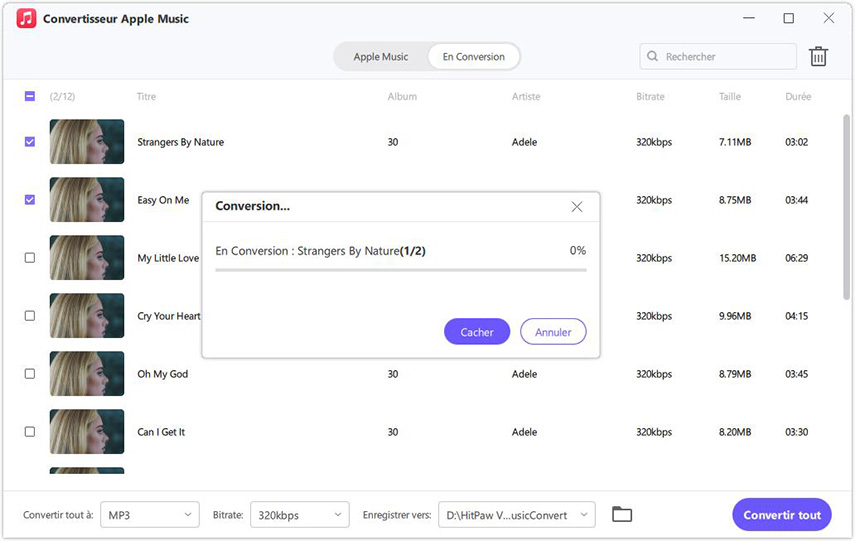







 HitPaw VoicePea
HitPaw VoicePea HitPaw VikPea
HitPaw VikPea HitPaw Suppression Filigrane
HitPaw Suppression Filigrane
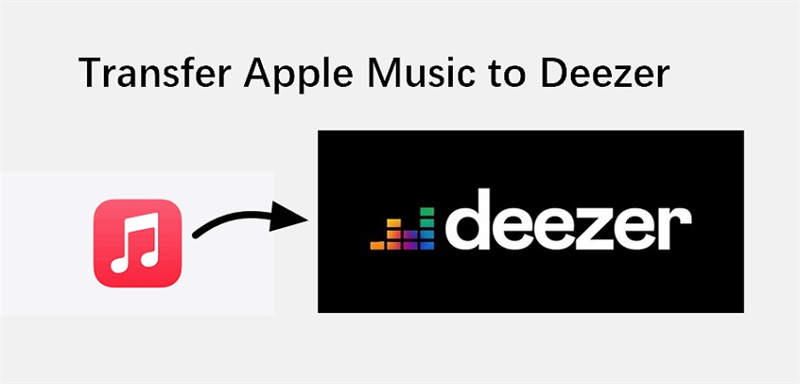
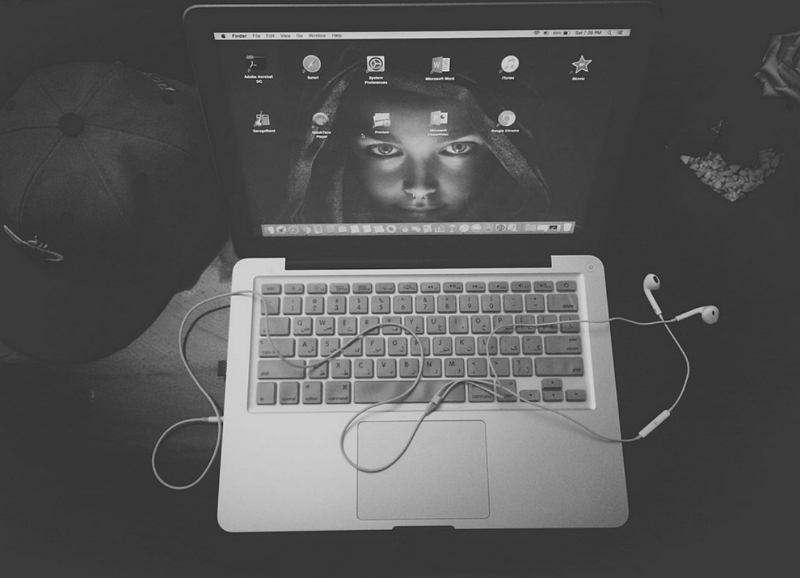

Partager cet article :
Donnez une note du produit :
Clément Poulain
Auteur en chef
Je travaille en freelance depuis plus de 7 ans. Cela m'impressionne toujours quand je trouve de nouvelles choses et les dernières connaissances. Je pense que la vie est illimitée mais je ne connais pas de limites.
Voir tous les articlesLaissez un avis
Donnez votre avis pour les articles HitPaw